Как завершить задачу в Windows 10
Опубликовано: 2021-10-07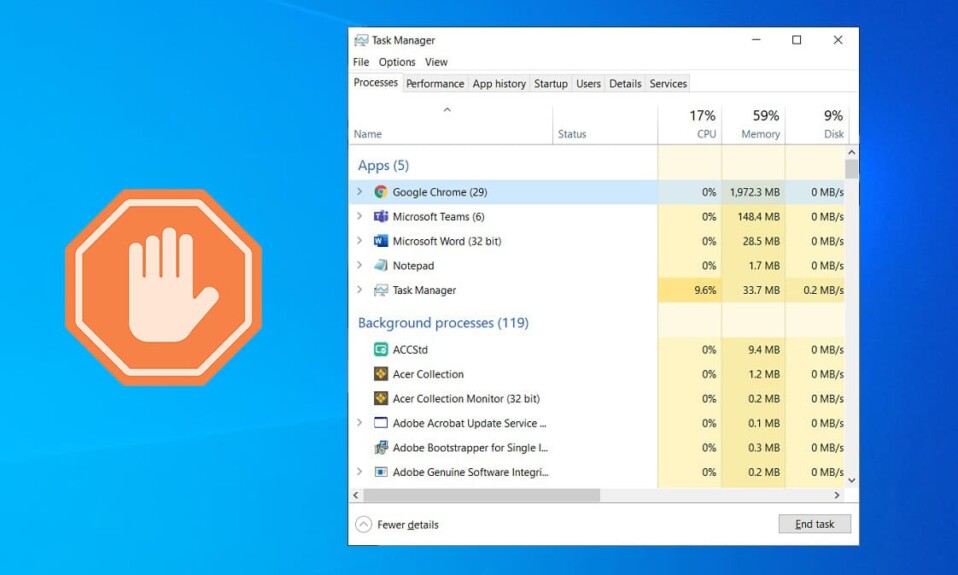
Может быть много приложений, которые работают в фоновом режиме. Это увеличит использование ЦП и памяти, что повлияет на производительность системы. В таких случаях вы можете закрыть программу или любое приложение с помощью диспетчера задач. Но, если вы столкнулись с ошибкой «Диспетчер задач не отвечает», вам придется искать ответы о том, как принудительно закрыть программу без диспетчера задач. Мы предлагаем идеальное руководство, которое поможет вам узнать, как завершить задачу в Windows 10 с диспетчером задач и без него. Итак, читайте ниже!

Содержание
- Завершить задачу в Windows 10 с диспетчером задач или без него
- Способ 1: использование диспетчера задач
- Способ 2: использование сочетания клавиш
- Способ 3: использование командной строки
- Способ 4: использование Process Explorer
- Способ 5: использование AutoHotkey
- Способ 6: использование ярлыка завершения задачи
- Способ 7: использование сторонних приложений
Завершить задачу в Windows 10 с диспетчером задач или без него
Способ 1: использование диспетчера задач
Вот как завершить задачу в Windows 10 с помощью диспетчера задач:
1. Нажмите одновременно клавиши Ctrl + Shift + Esc , чтобы открыть диспетчер задач .
2. На вкладке « Процессы » найдите и выберите ненужные задачи , работающие в фоновом режиме, например Discord, Steam в Skype.
Примечание . Лучше выбрать стороннюю программу или приложение и не выбирать службы Windows и Microsoft.
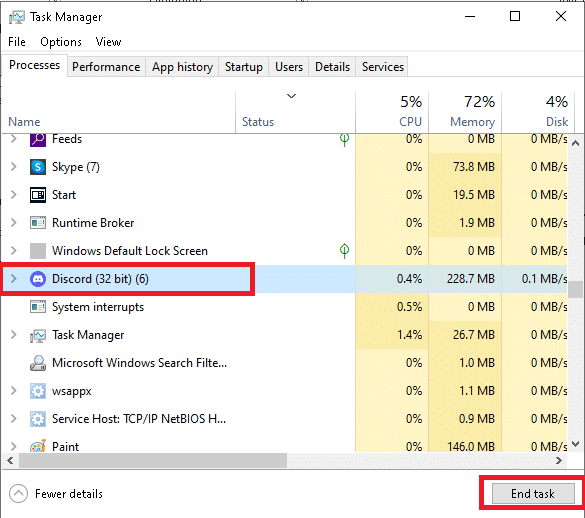
3. Наконец, нажмите « Завершить задачу » и перезагрузите компьютер .
Теперь вы оптимизировали свою систему, закрыв все фоновые приложения и программы.
Если диспетчер задач не отвечает или не открывается на вашем ПК с Windows, вам необходимо принудительно закрыть программу, как описано в следующих разделах.
Читайте также: Уничтожение ресурсоемких процессов с помощью диспетчера задач Windows (РУКОВОДСТВО)
Способ 2: использование сочетания клавиш
Это самый простой и быстрый способ закрыть программу без диспетчера задач. Выполните указанные шаги, чтобы принудительно закрыть не отвечающие программы с помощью сочетаний клавиш:
1. Нажмите и удерживайте одновременно клавиши Alt + F4 .
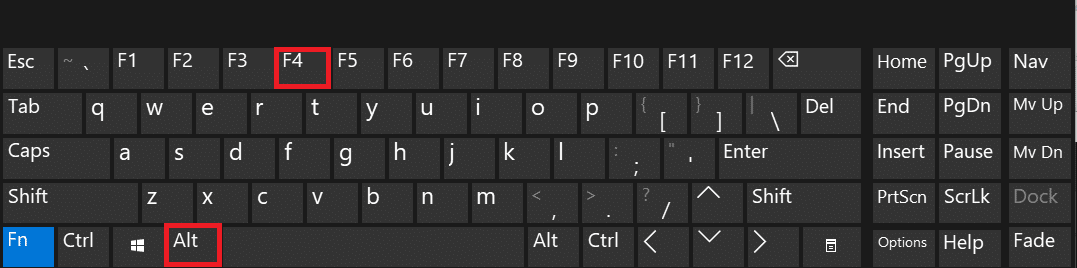
2. Сбой/зависание приложения или программы будет закрыто.
Способ 3: использование командной строки
Вы также можете использовать команды Taskkill в командной строке, чтобы сделать то же самое. Вот как принудительно закрыть программу без диспетчера задач:
1. Запустите командную строку , введя cmd в меню поиска.
2. Нажмите « Запуск от имени администратора» на правой панели, как показано.
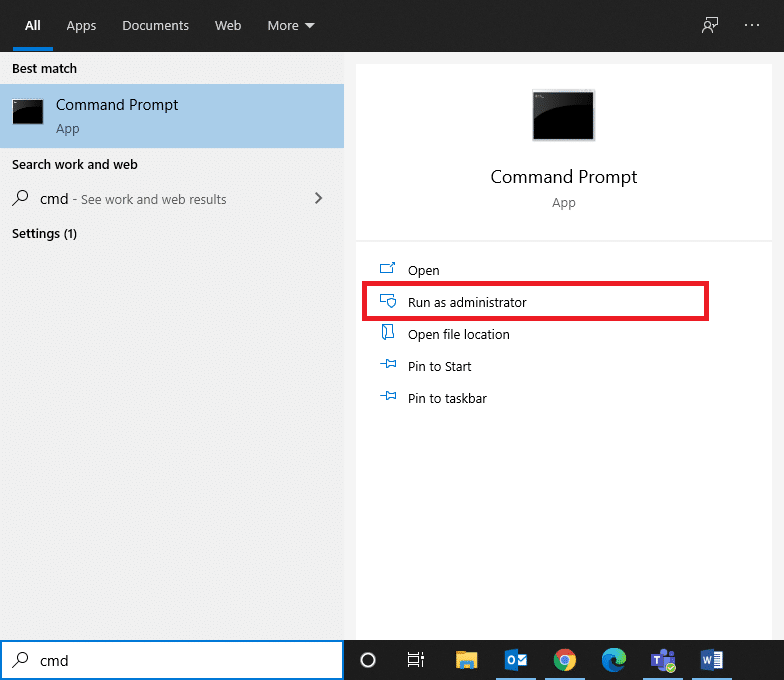
3. Введите список задач и нажмите Enter . На экране отобразится список запущенных приложений и программ.
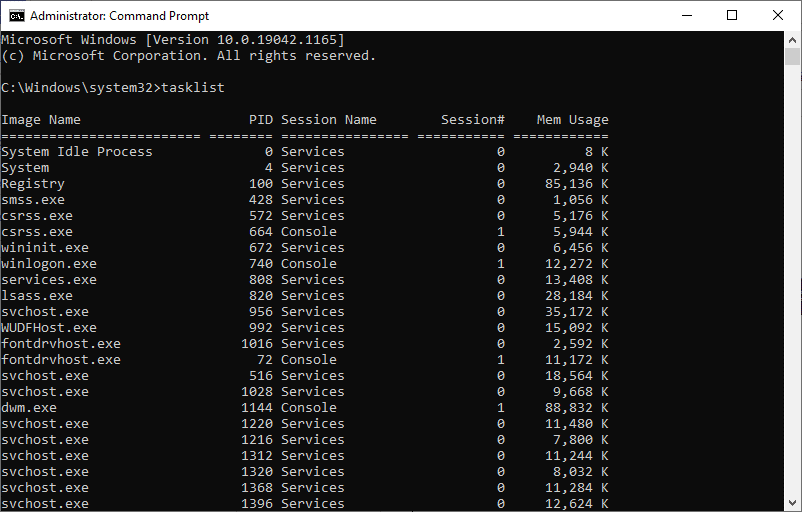
4А. Закройте одну программу: используя имя или идентификатор процесса, как показано ниже:
Примечание. В качестве примера мы закроем документ Word с PID = 5560 .
Taskkill /WINWORD.exe /F или Taskkill /5560 /F
4Б. Закройте несколько программ: перечислив все номера PID с соответствующими пробелами , как показано ниже.
Тасккилл /PID 1312 1368 1396 /F
5. Нажмите Enter и дождитесь закрытия программы или приложения .
6. После этого перезагрузите компьютер.
Читайте также: Исправлено 100% использование диска в диспетчере задач в Windows 10
Способ 4: использование Process Explorer
Лучшей альтернативой диспетчеру задач является Process Explorer. Это собственный инструмент Microsoft, с помощью которого вы можете узнать и реализовать принудительное закрытие программы без диспетчера задач одним щелчком мыши.
1. Перейдите на официальный веб-сайт Microsoft и нажмите « Загрузить Process Explorer », как показано на рисунке.
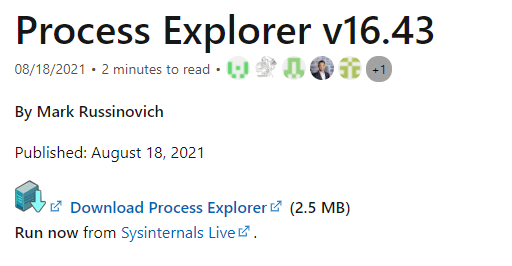
2. Перейдите в Мои загрузки и извлеките загруженный ZIP-файл на рабочий стол.
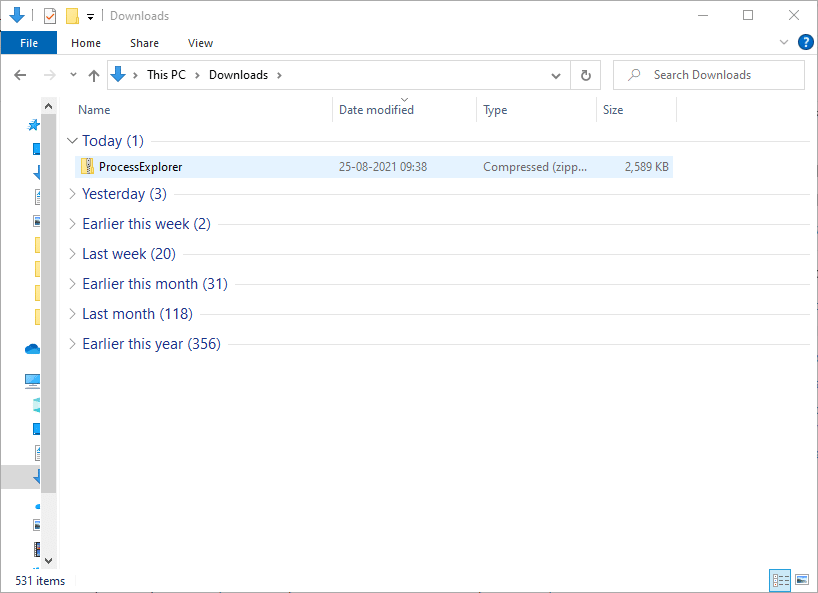
3. Щелкните правой кнопкой мыши Process Explorer и выберите « Запуск от имени администратора» .
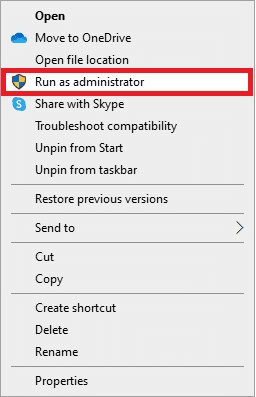
4. Когда вы откроете Process Explorer, на экране отобразится список не отвечающих программ и приложений. Щелкните правой кнопкой мыши любую не отвечающую программу и выберите опцию « Убить процесс », как показано ниже.
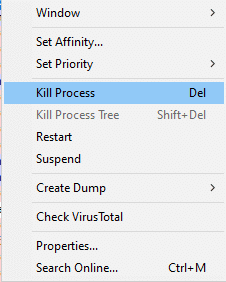

Способ 5: использование AutoHotkey
Этот метод научит вас, как принудительно закрыть программу без диспетчера задач. Все, что вам нужно сделать, это загрузить AutoHotkey, чтобы создать базовый скрипт AutoHotkey для закрытия любой программы. Вот как завершить задачу в Windows 10 с помощью этого инструмента:
1. Загрузите AutoHotkey и разработайте скрипт со следующей строкой:
#!Q::WinKill,A
2. Теперь перенесите файл сценария в папку автозагрузки .
3. Найдите папку «Автозагрузка» , введя shell:startup в адресной строке проводника , как показано ниже. После этого файл сценария будет запускаться каждый раз, когда вы входите в систему.
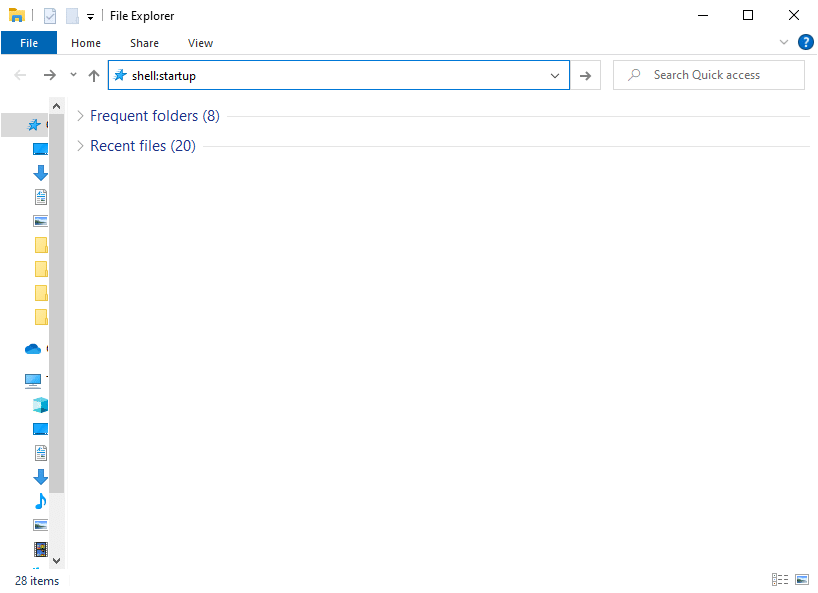
4. Наконец, одновременно нажмите клавиши Windows + Alt + Q , если и когда вы хотите убить не отвечающие программы.
Дополнительная информация : папка автозагрузки Windows — это папка в вашей системе, содержимое которой будет запускаться автоматически каждый раз, когда вы входите в свой компьютер. В вашей системе есть две папки автозагрузки.
- Личная папка автозагрузки : находится в C:\Users\ИМЯ ПОЛЬЗОВАТЕЛЯ\AppData\Roaming\Microsoft\Windows\Start Menu\Programs\Startup
- Папка пользователя: находится в C:\ProgramData\Microsoft\Windows\Start Menu\Programs\StartUp и для каждого пользователя, который входит в систему.
Читайте также: исправлено. Невозможно изменить приоритет процесса в диспетчере задач.
Способ 6: использование ярлыка завершения задачи
Если вы не хотите завершать задачу в Windows 10 с помощью командной строки или Process Explorer, вместо этого вы можете использовать ярлык завершения задачи. Это позволит вам принудительно выйти из программы в три простых шага.
Шаг I. Создайте ярлык завершения задачи
1. Щелкните правой кнопкой мыши пустую область на экране рабочего стола .
2. Нажмите « Создать» > «Ярлык» , как показано ниже.
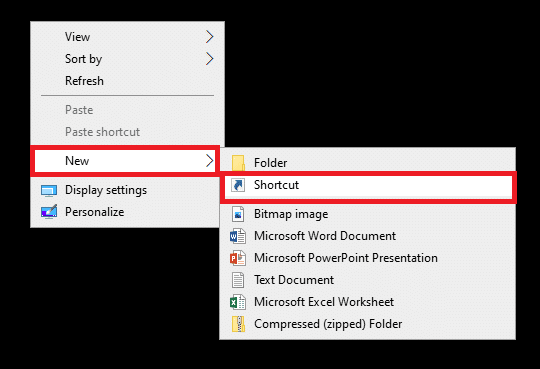
3. Теперь вставьте данную команду в поле « Введите местоположение элемента» и нажмите « Далее ».
taskkill /f /fi "состояние эквалайзера не отвечает"
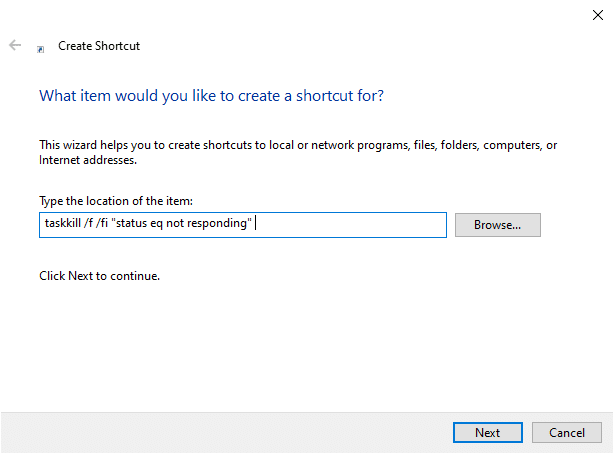
4. Затем введите имя для этого ярлыка и нажмите Готово.
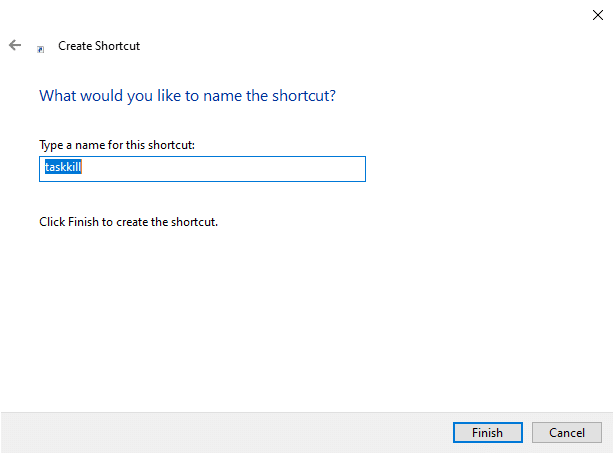
Теперь ярлык будет отображаться на рабочем столе.
Шаг II: переименуйте ярлык завершения задачи
Шаги с 5 по 9 являются необязательными. Если вы хотите изменить значок дисплея, вы можете продолжить. В противном случае вы выполнили шаги по созданию ярлыка конечной задачи в вашей системе. Перейдите к шагу 10.
5. Щелкните правой кнопкой мыши ярлык Taskkill и выберите « Свойства».
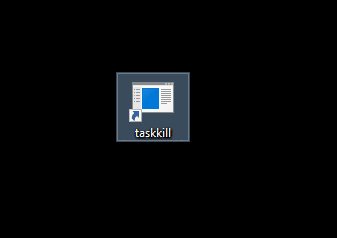
6. Перейдите на вкладку « Ярлык » и нажмите « Изменить значок…», как показано ниже.
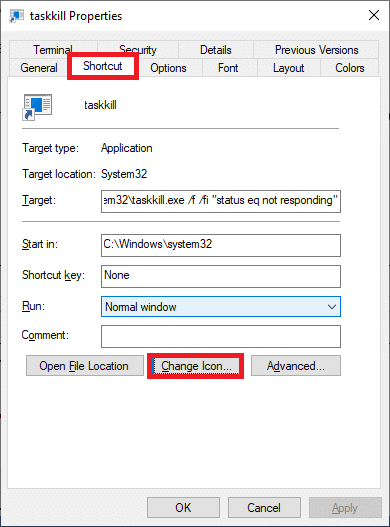
7. Теперь нажмите OK в запросе подтверждения.
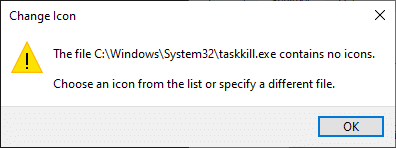
8. Выберите значок из списка и нажмите OK .
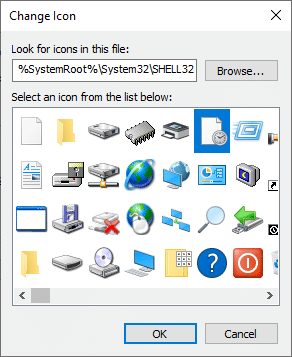
9. Теперь нажмите « Применить» > «ОК» , чтобы применить нужный значок к ярлыку.
Шаг III: Используйте ярлык завершения задачи
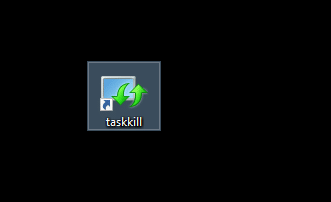
10. Дважды щелкните ярлык Taskkill , чтобы завершить задачи в Windows 10.
Способ 7: Использование сторонних приложений
Если ни один из методов, описанных в этой статье, вам не помог, вы можете воспользоваться сторонними приложениями для принудительного закрытия программы. Здесь SuperF4 — лучший вариант, поскольку вам может понравиться приложение с его способностью принудительно закрывать любую программу через определенный интервал времени.
Совет для профессионалов: если ничего не работает, вы можете выключить компьютер, нажав и удерживая кнопку питания . Однако это не рекомендуется, так как вы можете потерять несохраненную работу в вашей системе.
рекомендуемые
- Исправить ошибку DISM 87 в Windows 10
- Исправление зависания или зависания обновления Windows 10
- Как узнать, умирает ли ваша видеокарта
- Исправить появление командной строки, а затем исчезновение в Windows 10
Мы надеемся, что это руководство было полезным, и вы смогли завершить задачу в Windows 10 с диспетчером задач или без него . Дайте нам знать, какой метод работал для вас лучше всего. Кроме того, если у вас есть какие-либо вопросы/предложения относительно этой статьи, не стесняйтесь оставлять их в разделе комментариев.
